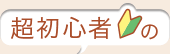ローカル環境を作る(MAMP)
★更新:
オリジナルテーマを作るときは、ローカル環境で作業するほうが楽です。
ローカルでテーマを組み立てて、ある程度サイトを作ってから本番サーバに上げます。
ローカルデータベースは、
Windowsの場合は XAMPP(ザンプ)、Macなら MAMP(マンプ)をインストールして作ります。
私はMacの「MAMP」でやってみたので、その設定方法をメモっておきます。
MAMPをインストールする前に
MacOSXは、最初からApacheとPHPがインストールされているのですって。
ローカルサーバになるように、あらかじめ準備されているのです。
「ユーザ」>「(各ユーザ名のフォルダ)」>「サイト」でウェブサイト公開できるようになっているのは、コレを使うから。
しかし、MAMPはこのプリインストール版を使わず「別のApacheとPHP」をハードディスクの別の場所にインストールするそうです。
なので、いらなくなったMAMPはゴミ箱にポイするだけだって。元々入っていたApacheやPHPに影響無し。
そのため、MAMPはプリインストール版のApacheと競合しないように、
「ポート8888」を使用するように設定されています。
Webサーバーの「標準ポートは80」。
これ↑は、MacOSプリインストール版のApache用として、MAMPは使わない設定になっているわけです。
でも、MAMPでポート80を使えるほうが、URLがシンプルになり、Dreamweaverで編集作業するために必要らしい…ということで、あとでMAMPをポート80に設定します。
そのためには、あらかじめ「システム環境設定」で「Web共有」を切っておく必要があります。プリインストール版Apacheが動作しないようにしておくんです。
- システム環境設定 > インターネットとワイヤレス > 共有をクリック
- ここで「Web共有」が選択されていない事を確認
これで準備OKです。
MAMPのダウンロードとインストール
まずはMAMPをダウンロードします。
MAMPには無料版と有償版のProがありますが、無料版をインストール。
インストーラの指示に従って、MAMP(Proじゃないほうね)のアイコンをApplicationsアイコンにドラッグ。
Mac上の「アプリケーション」フォルダに「MAMP」フォルダがコピーされて完了!
MAMPを起動
MAMPフォルダの中にある「MAMP」アイコンをダブルクリックで起動。
コントロールパネルが開き、しばらく待っていると、ブラウザで「MAMPへようこそ」のページ(スタートページ)が表示されます。
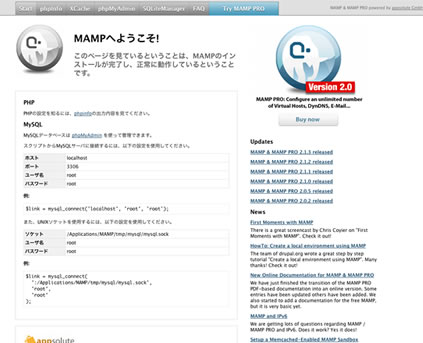
ブラウザで自動的に「ようこそページ」が開かない場合は、MAMPコントロールパネルで「サーバを起動」をクリックすると、ApacheとMySQLが起動状態になります。
「スタートページを開く」でブラウザで「ようこそページ」が開きます。
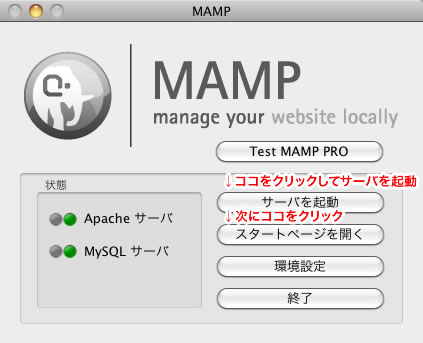
MAMPにポート80を与える
この前に、MacOSXプリインストール版Apacheが動作しないようにしておく必要があります。
MAMP「環境設定」をクリックして…
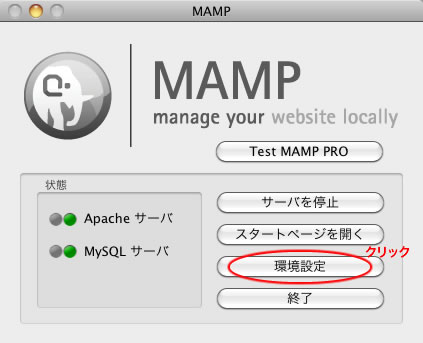
プルダウンした画面の「ポート」で、
「ApacheとMySQLの標準ポートに設定」をクリックするだけ。
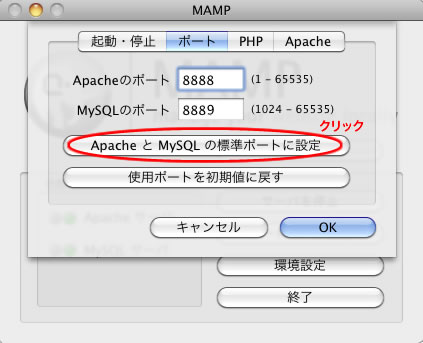
Apacheのポートは80、MySQLのポートは3306と、ウェブ標準になります。
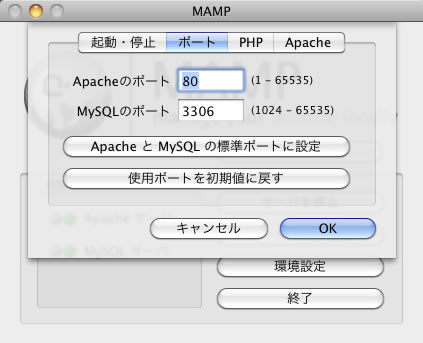
これで、ドキュメントルートのURLは「http://localhost/」になります。
「/Applications/MAMP/htdocs/」がドキュメントルート(WordPressを入れる場所)。
セキュリティ(一応、念のため)
念のため、インターネットからローカルサーバへのアクセスを遮断しておくため、
Apacheの設定ファイル「httpd.conf」を編集します。編集前に必ずバックアップを取る!
「Applications/MAMP/conf/apache/httpd.conf」を開いて、
「DocumentRoot "〜"」と書かれた部分を探します。(「〜」はドキュメントルート)
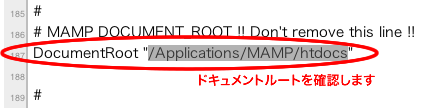
そこから下の、 <Directory "〜">(数行のソース)</Directory> と書かれている部分を探します。そこに、下記の赤枠で囲んだ部分を書き足します。
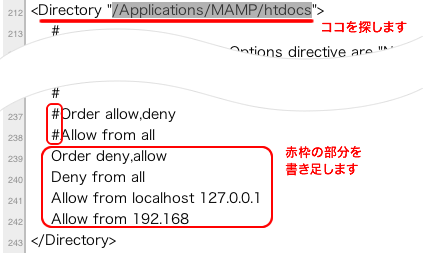
「#」はコメント行の指定です。
最初に書いてある「Order allow,deny」「Allow from all」をコメントアウトして、
4行を書き足します。
ココで、さきほどの「スタートページ」を開く事ができればOK。
開けなくなったら、「httpd.conf」の編集はあきらめ、元に戻しておこう。
ネットに繋がったパソコンはものすごい数あるので、ローカルサーバを探すほうが大変なのだそうです。
ですので、セキュリティのため「httpd.conf」を編集するのはナンセンスかも。
不用意に編集して動作しなくなるより、初期状態のままのほうが無難かも知れません。
MAMPにデータベースを作る
MAMPのスタートページにある「phpMyAdmin」を使います。
「データベースを作成する」で、好きな名前を付けて、照合順序は
「utf8_general_ci (UNICODE 他言語、大文字小文字を区別しない)」を選択。
それで「作成」をクリックすればOKです。
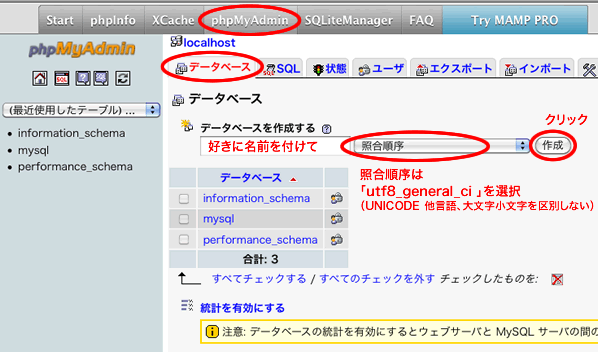
MAMPのMySQLデータベースの情報は下記のように決まっています。
- ユーザー名:root
- パスワード:root
- データベースのホスト名:localhost
他に必要なのは、「データベース名」ですので、メモっておきます。
MAMPでの設定はここまで。
次はローカルのドキュメントルートにWordPressをインストールします。